Đây là giao diện của Encore 4.5.3 khi các bạn khởi động chương trình
Đầu tiên chúng ta tìm hiểu các mục lệnh của thanh menu ( chỉ sơ qua thôi nhé):
- Fille : Chứa các lệnh mở file (open..), chọn file mới (new..), save (lưu), in.... như các phần mềm khác.
-Edit : Chứa các lệnh liên quan đến việc cắt (cut), dán (past), coppy....
-Notes : Chứa các lệnh liên quan đến việc chỉnh sửa, thao tác các note nhạc ( Đãm bảo các bạn sẽ rất ít xài nếu chỉ chép ca khúc). Khi chúng ta thao tác với phần tex elements (phần chữ) thì mục Notes sẽ biến mất, thay vào đó là mục Text : chúng ta định dạng font,kiểu chữ.. ở nơi này
-Measures : Chứa các lệnh thêm, bớt ô nhịp ( add,delete),Khoá nhạc ( Key Signature), Nhịp(Key Signature), các lệnh dành cho phần kết ( Vạch nhịp đôi, coda, ending), số cho ô nhịp (Measurer)....( mục này chúng ta phải xài nhiều rồi)
-Score : Chứa thẻ nhập tựa bài hát( Tex elements), thêm , bớt trang (Add, Delete Page), thêm ,bớt dòng nhạc (Add, Delete Staff).......
-View : Chứa các lệnh liên quan đến chế đọ hiển thị, in ấn...
- Windows : Đây là mục mà chúng ta phải làm việc thường xuyên
.Palette : Chứa toàn bộ các thanh ký âm, đây là những công cụ ta làm việc với chúng thường xuyên trong quá trình ký âm. Toàn bộ có 11 thanh. Khi khởi động chương trình, mặc định chỉ xuất hiện thanh ghi nốt, trong quá trình sử dụng, khi cần gọi thanh nào bạn vào Menu Window - Palette để chọn. Tuy nhiên cũng có một cách lấy nhanh các thanh ký âm bằng cách dùng chuột Clik vào chổ khoảng màu trắng ghi tên thanh công cụ ( Hình 1 ), mỗi lần clik sẽ có một thanh hiện ra, ta clik đến khi thấy thanh mình cần xài.
Đây là toàn bộ các thanh ký âm, khi tác vụ ta chỉ nên lấy từng thanh khi cần để không choáng chổ trên màn hình thao tác
.Keyboad : Bàn phím Piano trên máy tính, đây là công cụ để nhập note, nhưng trong bài bài ta không dùng nó.
.Tempo : Dùng để điều chỉnh tốc độ khi phát thành midi
.Toolbar : Là thanh công cụ để thao tác trực tiếp trong quá trình ký âm, vì vậy các bạn nên đưa ra ngoài để tiện sử dụng. Encor khi chạy chương trình có thể sẽ không hiển thị. Ta vào Menu Window để gọi nó ra. Thông thường khi xuất hiện, thanh toolbar chỉ chứa một số ít công cụ, Vì vậy chúng ta vào Toolbar setup.. nằm trong menu Setup, để gọi hộp thoại Toolbar setup ra. Cửa sổ trái của hộp thoại chứa các công cụ được hiển thị trên thanh toolbar, cửa sổ bên phải chứa các công cụ của chương trình. Cần sử dụng công cụ nào, ta chon (clik chuột), sau đó clik vào nut Add...( lúc này các bạn quan sát thanh toolbar sẽ thấy xuất hiện công cụ vừa được chọn. Muốn bỏ đi công cụ nào ta chon công cụ ấy bên phía cửa sổ trái, rồi clik remove. Tốt nhất là các bạn gọi hết ra sau đó chọn lại những công cụ cần xài, nếu thấy không đủ chổ chứa các bạn có thể chon Add (thêm) Blank Space (khoảng trống), thanh toolbar sẽ được làm rộng ra để chứa các nút lệnh. Các nút lệnh trên thanh toolbar được thiết kế hiển thị cũng khá dễ hiểu, nên bỏ chút thời gian tìm hiểu các bạn sẽ nắm bắt dễ dàng thôi.
-Setup : Đây là phần thiết lập các tác vụ cho chương trình. Ngoài toolbar setup, các chỉ lệnh còn lại chủ yếu liên quan đến Midi. Tắt mở tiếng gõ nhịp (click on).Tắt mở bộ tự động điều chỉnh khoảng cách (space), dấu nối (beams), các nốt nhạc....
CHÉP CA KHÚC
Sau khi đã tìm hiểu sơ qua về tổng quan của Encore khi hiển thị, công việc mà chúng ta phải làm kế tiếp đó là việc chọn loại trang ta muốn sử dụng ( dàn trang). Thông thường khi khởi đông chương trình sẽ mặc định hiển thị dòng nhạc Piano, nên chúng ta phải chọn trang lại.
Để chọn giấy viết nhạc vào menu file chọn New... hoặc dùng chuột click vào biểu tượng new trên thanh toolbar(ảnh). Hộp thoại Choose Page Layout hiện ra cho phép ta chọn các chỉ số cho trang viết của mình. Thông thường chương trình hiển thị ở dòng nhạc Piano, để chọn trang ca khúc các bạn đánh dấu kiểm vào Single staves. đánh số 1 vào ô Staves per systems (trang cho ca khúc). System per page ( số dòng nhạc cho một trang), Measures per system ( số ô nhịp trên mỗi dòng)
+ Chọn nhịp : Vào menu Measures chọn Time Signature, một hộp thoại sẽ hiện ra cho phép ta chọn loại nhip.
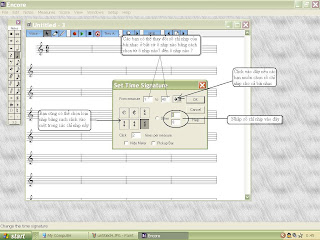


Các bạn nên định trước được số ô nhịp của ca khúc ta định viết để khi chọn dòng chọn trang ta chọn đúng với bài nhạc, tránh trường hợp thiếu sẽ làm ta lúng túng, mất công xử lý. Dĩ nhiên là chúng ta có công cụ để làm việc này. Trong trường hợp thiếu ô nhịp, các bạn vào menu Measures chọn Add Measure, hộp thoại Add Measure hiện ra cho phép ta chèn thêm ô nhịp vào bài nhạc. Ta chỉ việc điền vào các thông số. Add__?_measure (nếu muốn thêm bao nhiêu ô thì gõ vào), phía sau hay trước ô nhịp thứ____( dĩ nhiên là trước sau cũng được). cho một dòng (*Only on staff) hay cho tất cả các dòng (All staves) ( xem ảnh) .

+ Ký Âm :
Chương trình Encore cho phép chúng ta có nhiều cách ký âm:
-Ký âm bằng đàn phím điện tử qua giao tiếp Midi
-Ký âm bằng bàn phím
-Ký âm bằng Chuột (mouse)
-Ký âm bằng bàn phím piano của chương trình.
Có thời gian các bạn nên tìm hiểu thêm để có thể tùy biến trong ký âm. Trong phạm vi bài viết này mình sẽ hướng dẫn cách ký âm kết hợp giữa chuột (mouse) và bàn phím máy tính (Keyboad), chủ yếu đủ cho việc chép ca khúc.
Đầu tiên ta làm quen với ký âm và sử dụng các công cụ bằng mouse.
Chương trình Encore cấu tạo hiển thị các nút lệnh rất biểu trưng nên các bạn dể dàng nhận ra nút lệnh mình muốn thực hiện. Ký âm bằng mouse chủ yếu làm việc qua thanh ghi nốt. Khi muốn chọn hình nốt hoặc dấu lặng ( các ký hiệu âm nhạc ) ta click trực tiếp vào hình ấy trên thanh ghi nốt, sau đó đặt vào dòng nhạc ở vị trí mình muốn rồi click. Đối với các tác vụ chỉnh sửa, điều chỉnh bạn dùng hình mũi tên chọn vùng nốt cần chỉnh sửa rồi click trực tiếp lên biểu tượng trên thanh toolbar. Tóm lại chỉ ký âm bằng chuột thì chủ yếu là các bạn chọn rồi click.

Cách này có vẽ dễ dàng nhưng lại chậm quá. Con trỏ phải di chuyển liên tục khi ta ký âm những đoạn nhạc sử dụng nhiều loại hình nốt , ký hiệu âm nhạc khác nhau. Để công việc thuận lợi và nhanh chóng hơn ta sẽ kết hợp giữa việc ký âm bằng mouse với việc sử dụng bàn phím máy tính. Muốn vậy các bạn cần nhớ những phím tắt để gọi đúng công cụ ấy ra. Thông thường các chương trình chạy trong window đều sử dụng nguyên tắc dễ nhớ nhất khi gọi các lệnh là lấy ký tự đầu của của từ ấy. Ví dụ : Phím S (Shap) là dấu thăng (#) , Phím F (Flat) là dấu giáng (b) .Vì vậy các bạn cần tìm hiểu một số thuật ngữ dùng trong âm nhạc, nó sẽ giúp chúng ta dễ nhớ các phím tắt khi làm việc với bàn phím.
-Một số phím tắt cần dùng :
- phím số 1 = nốt tròn, lặng tròn
- phím số 2 = nốt trắng, lặng trắng
- phím số 3 = nốt đen, lặng đen...........(Tương tự chọn hình nốt còn lại bằng phím số 4, số 5, số 6, số 7).
- Phím R có tác dụng chuyển đổi giữa hình nốt và dấu lặng. Khi gõ phím R lần 1 chuyển đổi thành hình nôt, gõ thêm lần nữa sẽ chuyên thành dấu lặng cùng trường độ.
- Phím S = dấu thăng, Phím F = dấu giáng, Phím N = Dấu bình, phím T = dấu liên ba, tư, năm..
- Phím D = Dấu chấm sau nốt, Siift+D = dấu hai chấm sau nốt.
- Phím Shift+S = thăng kép, Shift+F = giáng kép, Shift+N = dấu ( ) chứa nốt hoặc dấu hoá phòng xa.

Để viết nhạc, bạn click vào nút có hình cây bút chì trên thanh công cụ chuẩn, muốn ghi nốt nào, bạn click vào hình nốt ấy trên thanh nút công cụ nằm bên trái màn hình có ghi chữ Notes rồi ghi vào khuông nhạc.
Muốn ghi nốt thăng (#, phím tắt là S) hoặc giáng (b, phím tắt là F), bạn ghi nốt đó trước rồi hãy click vào dấu # trên thanh công cụ, sau đó, đưa dấu thăng ấy đến ngay nốt đó rồi click vào, các nốt có cùng cao độ ngay sau đó trong cùng một ô nhịp sẽ được tự động bình trở lại, bạn muốn thăng hoặc giảm các nốt nhạc đó trong cả trường canh thì phải ghi dấu thăng hoặc giảm chồng lên nốt đó.
Thông thường thì các dấu hóa thăng giảm ghi ở đầu trường canh thì có giá trị cho cả trường canh đó nên các nốt sau không cần mang dấu hóa đó vẫn được xem là đã có, nhưng nếu bạn muốn nốt sau vẫn hiển thị dấu hóa đó thì khi ghi dấu hóa, bạn nhấn kèm phím Ctrl là được.
Muốn ghi dấu chấm sau nốt để kéo dài trường độ, bạn click cả nốt và dấu chấm (phím tắt là D) rồi mới ghi vào khuông. Muốn ghi dấu liên ba (phím tắt là T), bạn cũng click cả nốt và dấu liên ba (3:2) rồi mới ghi vào khuông.
Các phím tắt thông dụng:
- Phím số 1 : – Nốt tròn (dấu lặng tròn)
- Phím số 2 : – Nốt trắng (Dấu lặng trắng)
- Phím số 3 : – Nốt đen (Dấu lặng đen)
- Phím số 4 : – Móc đơn (Dấu lặng móc đơn)
- Phím số 5 : – Móc đôi (Dấu lặng móc đôi) v.v…
- Phím R: Chuyển đổi qua lại giữa các nốt và dấu lặng tương ứng.
Bạn có thể nhấn phím chữ T để viết dấu liên ba, chữ D để viết dấu chấm kéo dài trường độ sau nốt, chữ S để ghi dấu thăng, chữ F để ghi dấu giáng…
Thí dụ để viết nốt đen, bạn nhấn phím số 3 rồi click vào khuông nhạc. Để viết nốt đen có chấm, bạn nhấn phím số 3 và phím D rồi click vào khuông nhạc. Để viết nốt Fa thăng, bạn viết nốt Fa trước, sau đó nhấn S rồi click vào nốt Fa trên khuông nhạc.
Theo chúng tôi, bạn nên kết hợp giữa bàn phím và chuột sẽ ghi nhạc nhanh hơn. Tay trái dùng bàn phím để gõ trường độ của nốt nhạc hoặc các phím tắt, tay phải dùng chuột để ghi cao độ nốt nhạc, luôn nhớ là nhấn phím R để chuyển đổi qua lại giữa dấu lặng và nốt nhạc, phím A để chuyển con trỏ chuột sang dạng mũi tên. Kết hợp lối viết kiểu này sẽ rất thuận tiện và rất chuyên nghiệp
Bây giờ ta thí vụ nhé, để đánh nốt Do đen, tay trái gõ phím R để chọn hình nốt, gõ tiếp phím số 3 để lấy giá trị nốt đen. Tay phải click váo vị trí nốt Do trên khuôn nhạc. Để đánh dấu lặng trắng, tay trái gõ phím R để chuyển đổi hình nốt sang dấu lặng, gõ tiếp phím số 2 để chọn giá trị, tay phải click vào khuôn nhạc. Đánh nốt Son đen có dấu chấm, tay trái gõ phím số 3 chọn giá trị nốt đen, gõ tiếp phím D để chọn dấu chấm, tay phải click vào vị trí nốt Son trên khuôn nhạc.












Không có nhận xét nào :
Đăng nhận xét